Scénario : connexion de vos données IoT à Analytics Cloud
Configurez l'accès pour afficher vos données Internet of Things (IoT) dans Oracle Analytics Cloud.
Le schéma de base de données de domaine IoT contient les métadonnées et les données des ressources de jumeau numérique associées à un domaine IoT.
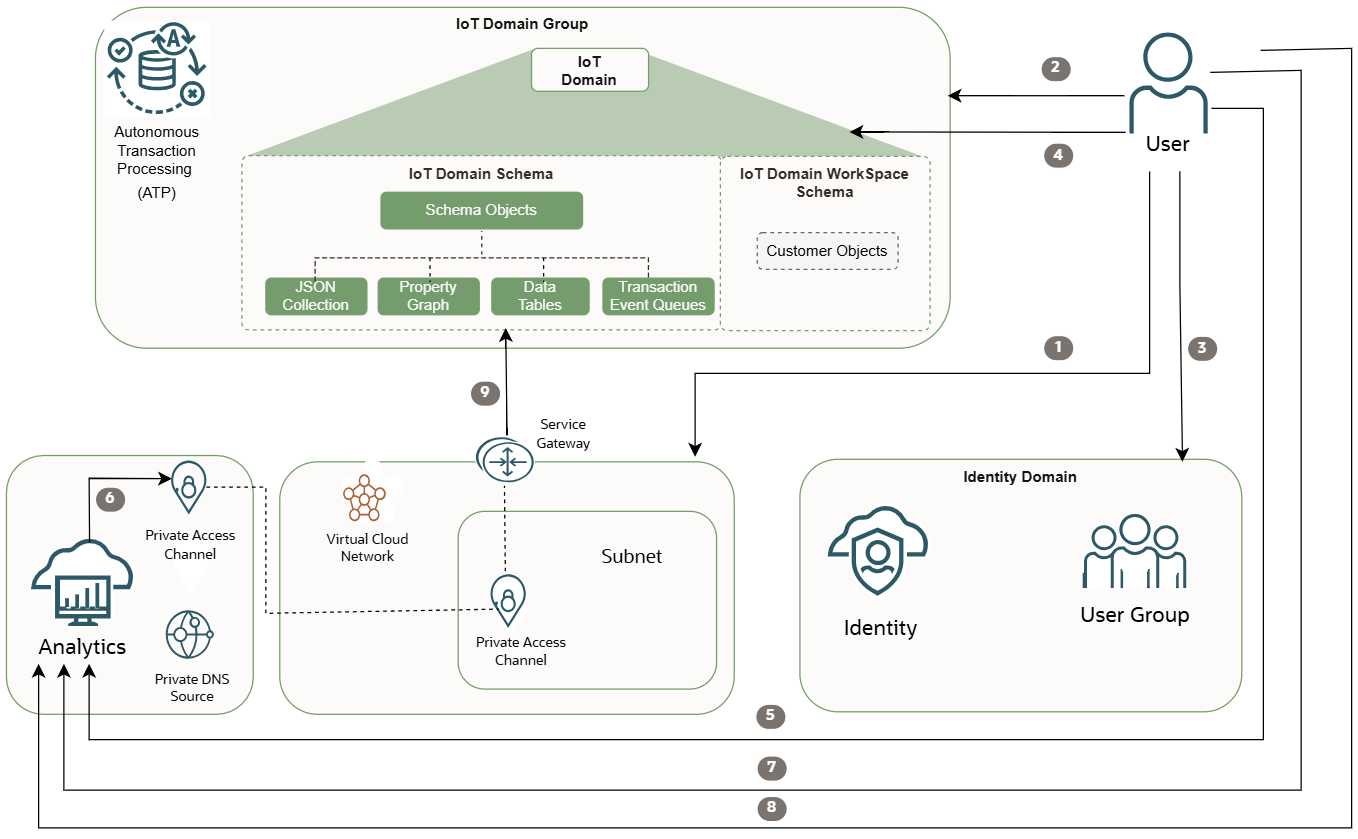
Etape 1 : création d'un réseau cloud virtuel
Configurez un VCN avec un sous-réseau et une passerelle de service pour accéder directement à la base de données à une connexion privée et sécurisée.
- Dans votre location Internet of Things, connectez-vous en tant qu'administrateur.
- Ouvrez le menu de navigation, sélectionnez Fonctions de réseau, puis Réseaux cloud virtuels.
- Sur la page de liste Réseaux cloud virtuels, sélectionnez Créer un VCN. Si vous voulez utiliser un VCN existant, pour afficher les réseaux cloud virtuels dans un autre compartiment, sélectionnez un compartiment en regard de Filtres appliqués pour modifier les compartiments.
- Saisissez un nom descriptif pour le VCN. Il n'a pas besoin d'être unique et ne peut pas être modifié ultérieurement dans la console. Vous pouvez le modifier ultérieurement à l'aide de l'API ou de la CLI du domaine d'identité. Evitez de saisir des informations confidentielles.
- Vérifiez le compartiment dans lequel créer le VCN, puis sélectionnez un autre compartiment si nécessaire. Remarque
Votre VCN doit se trouver dans la même région que votre groupe de domaines IoT et toutes les autres ressources IoT. Le nombre de réseaux cloud virtuels que vous pouvez associer à un domaine IoT est limité à 5. - Dans la section Blocs CIDRIPv4 CIDR IPv4, entrez une plage d'adresses IP autorisée à accéder à la base de données, par exemple :
10.0.0.0/16 - Activez la bascule pour utiliser les noms d'hôte DNS dans le VCN, confirmez que l'étiquette DNS est entrée dans le champ ci-dessous.
- Confirmez ou saisissez le nom de domaine DNS, par exemple :
<vcn-name>.oraclevcn.com - Sélectionnez Créer un VCN. Pour obtenir la liste complète des paramètres supplémentaires, reportez-vous à Création d'un VCN.
- La page de détails du réseau cloud virtuel s'ouvre, avec l'OCID de ce VCN. Sélectionnez l'onglet Sous-réseaux. Sélectionnez Créer un sous-réseau.
- Sur la page Créer un sous-réseau, utilisez les paramètres suivants :
- Entrez un nom convivial pour le sous-réseau. Ce nom n'a pas besoin d'être unique et ne peut pas être modifié ultérieurement dans la console. Vous pouvez le modifier ultérieurement à l'aide de l'API de domaine d'identité. Evitez de saisir des informations confidentielles.
- Vérifiez le compartiment dans lequel créer le sous-réseau. Sélectionnez un autre compartiment si nécessaire. Votre sous-réseau et votre VCN doivent se trouver dans la même région que la base de données IoT, ainsi que vos ressources de domaine et de groupe de domaines IoT.
- Sélectionnez le type de sous-réseau, Régional. Un sous-réseau régional signifie que le sous-réseau peut contenir des ressources dans n'importe quel domaine de disponibilité de la région.
- Entrez un bloc CIDRIPv4 CIDR IPv4, par exemple
10.0.0.0/16. - Sous les préfixes IPv6, vérifiez que le compartiment de table de routage de vos ressources IoT est sélectionné. Pour la table de routage, sélectionnez la table de routage par défaut pour ce VCN.
- Sélectionnez l'accès au sous-réseau privé afin d'interdire l'adresse IP publique pour les instances de ce sous-réseau.
- Sous Résolution DNS, cochez la case Utiliser les noms d'hôte DNS dans ce sous-réseau. Vérifiez que DNS Label figure dans le champ suivant.
- Entrez le nom de domaine DNS avec le nom de libellé DNS du sous-réseau, par exemple :
<subnet_DNS_label>.<VCN_DNS_label>.oraclevcn.com - Pour le compartiment des options DHCP, confirmez ou sélectionnez le compartiment contenant vos ressources IoT. Pour les options Dhcp, confirmez ou sélectionnez les options Dhcp par défaut pour le nom de VCN.
- Pour le compartiment de liste de sécurité, confirmez ou sélectionnez le compartiment avec vos ressources IoT. Confirmez ou entrez Liste de sécurité dans le champ suivant.
- Sélectionnez Créer un sous-réseau.
Pour obtenir la liste des paramètres supplémentaires et plus d'informations, reportez-vous à Création d'un sous-réseau et à Présentation des réseaux cloud virtuels et des sous-réseaux.
- Le sous-réseau est créé pour le réseau cloud virtuel. La page de détails correspondante s'ouvre et sélectionnez l'onglet Passerelles. Sous Passerelles de service, sélectionnez Créer une passerelle de service.
- Entrez le nom de la passerelle de service. Il ne doit pas nécessairement être unique. Evitez de saisir des informations confidentielles. Sélectionnez le compartiment où créer la passerelle. Sélectionnez un autre compartiment si nécessaire. Le compartiment doit se trouver dans la même région que la base de données et les autres ressources IoT.
- Pour Services, sélectionnez l'option Tous les services <region> dans Oracle Services Network.
Pour plus d'informations, reportez-vous à Libellés CIDR de service disponibles sur la page Création d'une passerelle de service.
- Sélectionnez Créer une plate-forme de services.
- La page de détails des réseaux cloud virtuels s'ouvre et sélectionnez l'onglet Routage.
- Sous Tables de routage, sélectionnez la table de routage par défaut.
- Sélectionnez l'onglet Règles de routage, puis sélectionnez Ajouter des règles de routage pour modifier et appliquer les règles de table de routage à la passerelle de service. Pour plus d'informations, reportez-vous à Mise à jour des règles d'une table de routage VCN ou à Mise à jour de l'association d'une table de routage d'une passerelle de service pour modifier l'association ultérieurement.Pour plus d'informations, voir Ajouter une règle de routage.
- Pour Type de cible, sélectionnez Passerelle de service.
- Pour Service de destination, sélectionnez Tous les services <region> dans Oracle Services Network.
- Sélectionnez le compartiment de passerelle de service cible. Sélectionnez le compartiment que vous avez sélectionné lors de la création de la passerelle de service à l'étape précédente.
- Sélectionnez la passerelle de service cible créée à l'étape précédente. Vous pouvez éventuellement saisir une description.
- Sélectionnez Ajouter des règles de routage.
- La règle de routage est créée et s'affiche dans la page de liste Règle de routage.
- Accédez à la page de détails du réseau cloud virtuel pour le VCN. Si vous avez besoin d'aide pour trouver le VCN, reportez-vous à Liste des réseaux cloud virtuels, puis sélectionnez le VCN avec lequel vous voulez travailler.
- Sélectionnez l'onglet Securité. La page Liste de sécurité s'ouvre. Pour plus d'informations, reportez-vous à Création d'un groupe de sécurité réseau.
- Accédez à la section Groupes de sécurité réseau. Sous Ressources, sélectionnez Groupes de sécurité réseau.
- Sélectionnez Créer un groupe de sécurité réseau, puis entrez les paramètres suivants :
- Entrez un nom, sélectionnez le compartiment que vous avez sélectionné à l'étape précédente.
- Dans la section Règle, pour la direction, sélectionnez Sortie.
- Pour le type de destination, sélectionnez CIDR.
- Dans le champ CIDR de destination, entrez le CIDR de votre environnement, par exemple :
0.0.0.0/0 - Pour Protocoles IP, sélectionnez Tous les protocoles.
- Choisissez Créer. Pour plus d'informations, reportez-vous à Groupe de sécurité réseau.
- La page Sécurité réseau s'ouvre pour afficher les détails du groupe de sécurité réseau.
- On the Virtual cloud network details page, copy the OCID for the VCN or VCNs. Utilisez cet OCID de VCN ou ces OCID de VCN à l'étape suivante.
Etape 2 : configuration de l'accès aux données d'un groupe de domaines IoT
Ajoutez l'OCID VCN à un groupe de domaines IoT pour permettre à la liste d'autorisation d'accéder à la base de données.
Pour effectuer les étapes suivantes, votre utilisateur doit disposer au moins d'un accès en lecture au VCN ou aux réseaux cloud virtuels à ajouter au groupe de domaines IoT. Pour vérifier si vous disposez d'un accès en lecture au VCN, reportez-vous à Obtention des détails d'un VCN pour visualiser les réseaux cloud virtuels auxquels vous avez accès. Si vous ne disposez pas d'un accès en lecture pour le VCN, demandez à un administrateur d'ajouter la stratégie associée. Reportez-vous à IoT Prerequisites.
Utilisez la commande oci iot domain-group configure-data-access pour configurer le ou les réseaux cloud virtuels VCN qui autorisent l'accès à la base de données pour le groupe de domaines.
Remplacez ["vcn-OCID-1","vcn-OCID-2"] par les OCID de VCN configurés pour votre environnement. Remplacez <domain-group-OCID> par l'OCID du groupe de domaines avec lequel vous voulez travailler :
oci iot domain-group configure-data-access --db-allow-listed-vcn-ids '["vcn-OCID-1","vcn-OCID-2"]' --iot-domain-group-id <domain-group-OCID>Le nombre maximal de réseaux cloud virtuels que vous pouvez associer à un groupe de domaines IoT est de 5.
Pour plus d'informations, reportez-vous à Configuration de l'accès aux données pour un groupe de domaines IoT.
Etape 3 : obtention des détails d'un groupe de domaines IoT
Une fois l'étape 2 terminée, utilisez cette commande oci iot domain-group get pour vérifier que le VCN est ajouté au groupe de domaines IoT. Vous pouvez utiliser les informations renvoyées dans la réponse lorsque vous créez la connexion de base de données terminée Etape 6 : création d'une instance Oracle Analytics Cloud et configuration d'un canal d'accès privé (PAC), décrite ci-dessous.
Utilisez la commande oci iot domain-group get et le paramètre requis pour obtenir les détails du groupe de domaines IoT, si la réponse est configurée, elle inclut les détails d'accès aux données du groupe de domaines IoT.
Remplacez <iot-domain-group-OCID> par l'OCID du groupe de domaines IoT :
oci iot domain-group get --iot-domain-group-id <iot-domain-group-OCID>Dans cet exemple de réponse, notez les paramètres suivants. Utilisez les valeurs suivantes lorsque vous créez une connexion de base de données dans Oracle Analytics Cloud :
db-connection-string: tcps:adb.<region>.oraclecloud.com:<port>/<unique-id>.adb.oraclecloud.com
db-token-scope: urn:oracle:db::id::<database-compartment-OCID>
{
"data": {
"compartment-id": "<compartment-OCID>",
"data-host": "<domain-group-short-id>.iot-data.<region>.oci.oraclecloud.com",
"db-allow-listed-vcn-ids": [
"<vcn-OCID>"
],
"db-connection-string": "tcps:adb.<region>.oraclecloud.com:<port>/<unique-id>.adb.oraclecloud.com?retry_count=20&retry_delay=3",
"db-token-scope": "urn:oracle:db::id::ocid1.<database-compartment-OCID>",
"defined-tags": {
"Oracle-Tags": {
"CreatedBy": "default/user@oracle.com",
"CreatedOn": "2025-08-11T19:21:24.791Z"
}
},
"description": "<your-description>",
"display-name": "<your-display-name>",
"freeform-tags": {},
"id": "<domain-group-OCID>",
"lifecycle-state": "ACTIVE",
"system-tags": {},
"time-created": "2025-08-11T19:21:26.411000+00:00",
"time-updated": "2025-08-12T02:17:02.763000+00:00"
},
"etag": "<unique-id>"
}Etape 4 : création d'un utilisateur de domaine d'identité, d'un groupe et d'un mot de passe de base de données
- Dans votre location Internet of Things, connectez-vous en tant qu'administrateur.
- Ouvrez le menu de navigation, sélectionnez Identité et sécurité, puis Domaines. Sélectionnez le domaine avec lequel vous souhaitez travailler.
- Sur la page de détails du domaine, sélectionnez l'onglet Gestion des utilisateurs.
- Pour créer un utilisateur afin d'établir une connexion de base de données directe à partir d'Oracle Analytics Cloud sous Utilisateurs, sélectionnez Créer.
Pour plus d'informations, reportez-vous à Créer un utilisateur dans le domaine d'identité.
- Sélectionnez l'onglet Administrateurs, enlevez l'administrateur de domaine. Pour plus d'informations, reportez-vous à Supprimer un administrateur de domaine d'identité.
- Sélectionnez l'onglet Paramètres, sous la section Paramètres de domaine - Paramètres utilisateur, désélectionnez Adresse électronique principale requise.
- Désélectionnez Utiliser l'adresse électronique en tant que nom utilisateur.
- En fonction de votre cas d'emploi sur la page de détails du domaine, vous pouvez éventuellement modifier ce domaine d'identité et désactiver l'option Afficher le domaine d'identité lors de la connexion.
- Pour créer un mot de passe de base de données pour l'utilisateur. Sélectionnez le domaine avec lequel vous souhaitez travailler. Sélectionnez l'onglet Gestion des utilisateurs, puis l'utilisateur avec lequel vous voulez travailler. Sélectionnez Mots de passe de base de données pour créer ou supprimer un mot de passe de base de données. Utilisez ce mot de passe dans Oracle Analytics Cloud pour vous connecter à la base de données.
- Sur la page de détails du domaine, sélectionnez l'onglet Gestion des utilisateurs. Sélectionnez Créer un groupe.
Pour plus d'informations, consultez Créer un groupe dans le domaine d'identité.
Utilisez ce nom utilisateur, ce nom de groupe et ce mot de passe de base de données pour créer la connexion à la base de données dans Oracle Analytics Cloud.
- Si vous devez mettre à jour le mot de passe de base de données de groupe de domaines d'identité IAM pour le ou les groupes de domaines d'identité qui se connectent à un domaine IoT.
- Ouvrez le menu de navigation, accédez à Identité et sécurité, sélectionnez domaines.
- Sur la page de liste des domaines, sélectionnez le domaine d'identité que vous voulez utiliser et connectez-vous à un domaine IoT.
- Sélectionnez l'onglet Gestion des utilisateurs, puis sélectionnez l'utilisateur pour lequel mettre à jour le mot de passe. Sélectionnez l'onglet Mots de passe de base de données pour mettre à jour le mot de passe supprimer le mot de passe de base de données IAM en cours et créer un mot de passe de base de données IAM.
Etape 5 : ajout de l'utilisateur de domaine d'identité à un domaine IoT
Configurez le ou les groupes d'identités qui peuvent accéder à l'instance Oracle Analytics Cloud pour un domaine IoT.
- Remplacez
<tenancy-OCID>:<identity-domain-name>/<identity-group-name>par le ou les groupes d'identités IAM si le domaine d'identité ne se trouve pas dans le domaine d'identité par défaut. - Utilisez
<tenancy-OCID>:<identity-group-name>si le domaine d'identité se trouve dans le domaine par défaut. - Une valeur
<identity-group-name>est le groupe d'identités des utilisateurs ou un groupe dynamique d'identités.
oci iot domain configure-direct-data-access --iot-domain-id <iot-domain-OCID> --db-allow-listed-identity-group-names '["<tenancy-OCID:<identity-domain-name>/<identity-group-name>"]'Etape 6 : création d'une instance Oracle Analytics Cloud et configuration d'un canal d'accès privé
- Dans votre location Internet of Things, connectez-vous en tant qu'administrateur.
- Ouvrez le menu de navigation, sélectionnez Analyses et IA, sous Analyses, sélectionnez Analytics Cloud.
- Sélectionnez Créer une instance pour créer une instance Analytics Cloud, dans le même compartiment que vos ressources IoT.
- Entrez le nom de l'instance Analytics Cloud avec l'OCPU de type de capacité et indiquez le nombre d'OCPU à déployer avec le service. Sous Licence et édition, sélectionnez Licence incluse et Enterprise Edition. Mises à jour logicielles, sélectionnez Régulier.
- Sous Options avancées, sélectionnez Type d'accès réseau, puis Type d'accès pour Public.
- Dans la section Cryptage des données, sélectionnez Crypter à l'aide des clés gérées par Oracle.
- Choisissez Créer.
- La page Détails de l'instance s'ouvre pour la nouvelle instance Analytics. Sur la navigation de gauche, dans la section Ressources, sélectionnez Canal d'accès privé, puis Configurer un canal d'accès privé. Vous devez être connecté en tant qu'administrateur disposant des droits d'accès nécessaires pour créer le canal d'accès privé.
- Entrez un nom pour identifier le canal d'accès privé.
- Configurez les éléments suivants pour votre instance Oracle Analytics Cloud :
- Pour créer une instance Oracle Analytics Cloud privée, sélectionnez les options avancées, le compartiment qui utilise le sous-réseau privé créé à l'étape précédente, puis ajoutez un groupe de sécurité réseau.
- Sélectionnez le réseau cloud virtuel et le sous-réseau que l'instance Oracle Analytics Cloud doit utiliser, qui a été créé à l'étape précédente.
- Activez l'accès à au moins une source d'informations privée, par exemple :
- Dans Zone DNS, entrez le nom d'hôte de base de données auquel vous souhaitez accorder l'accès. Par exemple, pour connecter un Oracle Autonomous Transaction Processing dans un VCN Oracle Cloud Infrastructure à une zone DNS qui pointe vers un nom d'hôte ATP dans votre région, entrez :
<adb-name>.<region>.oraclecloud.comPour plus d'informations, reportez-vous à Configuration d'un canal d'accès privé à l'aide de la console.
Remarque
Le VCN doit se trouver dans la même région que IoT que toutes vos autres ressources IoT. - Dans Zone DNS, entrez le nom d'hôte de base de données auquel vous souhaitez accorder l'accès. Par exemple, pour connecter un Oracle Autonomous Transaction Processing dans un VCN Oracle Cloud Infrastructure à une zone DNS qui pointe vers un nom d'hôte ATP dans votre région, entrez :
- Sélectionnez Configurer pour créer avec la configuration décrite ci-dessus pour le canal d'accès privé.
- Sous Informations d'accès, vous pouvez trouver l'URL de votre instance Oracle Analytics Cloud, par exemple :
https://name-<unique-id>.analytics.ocp.oraclecloud.com/ui
Etape 7 : création d'une connexion à la base de données Oracle Analytics Cloud
- Sur la page Détails de l'instance Analytics Cloud, sous Informations d'accès, sélectionnez l'URL d'accès OAC pour accéder à Oracle Analytics Cloud. Sélectionnez Créer, puis Connexion.
- Sélectionnez la base de données Oracle Autonomous Transaction Processing, entrez les informations suivantes pour le groupe de domaines IoT spécifique. Utilisez la commande
oci iot domain-group getpour rechercher les valeurs spécifiques de votre groupe de domaines IoT, décrites à l'étape précédente :- Nom de connexion : entrez un nom pour la connexion.
- Description : (facultatif) entrez une description.
- Type de cryptage : TLS
- Chaîne de connexion : utilisez la chaîne de connexion suivante et remplacez les valeurs de votre groupe de domaines IoT spécifique. Par exemple :
Remplacez
<database-service-name>par la base de données dedb-connection-stringdu groupe de domaines IoT.<unique-id>.adb.oraclecloud.com- Remplacez
<user-tenancy-OCID>par l'OCID de location dans lequel vous avez créé le domaine IoT et où se trouve Oracle Analytics Cloud. - Remplacez
<database-compartment-OCID>pardb-token-scope. - Remplacez
<region>par le nom de votre région qui doit se trouver dans la même région que<database-hostname>. Par exemple :us-phoenix-1
Chaîne de connexion :(description= (retry_count=20) (retry_delay=3) (address= (protocol=tcps) (port=1521) (host=<database-host-name>) ) (connect_data=(service_name=<database-service-name>)) (security= (ssl_server_dn_match=yes) (password_auth=OCI_TOKEN) (oci_iam_url=https://auth.<region>.oraclecloud.com/v1/actions/generateScopedAccessBearerToken) (oci_tenancy=<user-tenancy-OCID>) (oci_compartment=<database-compartment-OCID>) ) ) - Nom utilisateur : entrez l'utilisateur et le groupe de domaine d'identité configurés à l'étape précédente.
- Une valeur
<identity-group-name>est le groupe d'identités des utilisateurs ou un groupe dynamique d'identités. - S'il ne figure pas dans le domaine d'identité par défaut, vous indiquez le domaine d'identité et le nom du groupe :
<identity-domain-name>/<identity-group-name>
- Une valeur
- Mot de passe : entrez le mot de passe de base de données pour l'utilisateur ou le groupe de domaine d'identité. Pour modifier le mot de passe de la base de données :
- Ouvrez le menu de navigation, accédez à Identité et gestion, sélectionnez domaines.
- Sur la page de liste des domaines, sélectionnez le domaine d'identité que vous voulez utiliser et connectez-vous à un domaine IoT.
- Sélectionnez l'onglet Gestion des utilisateurs, puis sélectionnez l'utilisateur pour lequel mettre à jour le mot de passe. Sélectionnez l'onglet Mots de passe de base de données pour mettre à jour le mot de passe supprimer le mot de passe de base de données IAM en cours et créer un mot de passe de base de données IAM.
- Sélectionnez Enregistrer.
Vous pouvez désormais visualiser vos données IoT dans Oracle Analytics Cloud.
Sur la page d'accueil d'Analytics Cloud, cliquez sur Créer, puis sur Ensemble de données, puis sélectionnez la connexion que vous venez de créer pour visualiser et analyser vos données IoT dans Analytics Cloud.
Cliquez avec le bouton droit de la souris et sélectionnez Open dans le nouveau navigateur pour afficher une capture d'écran plus grande.
